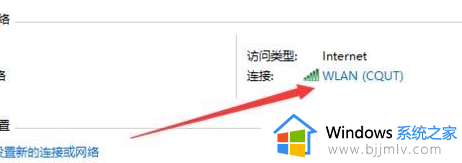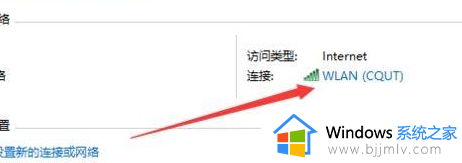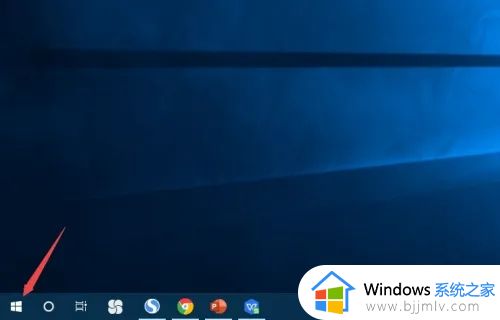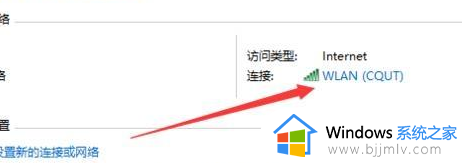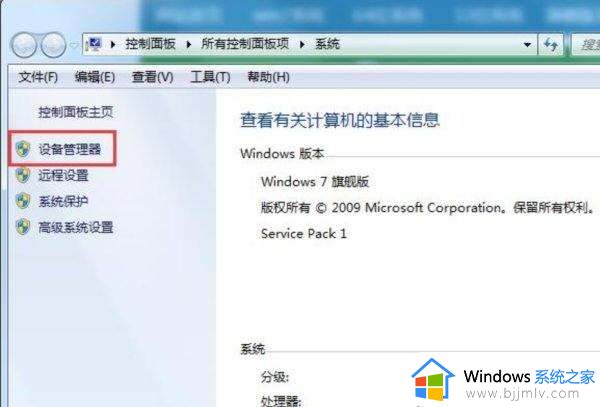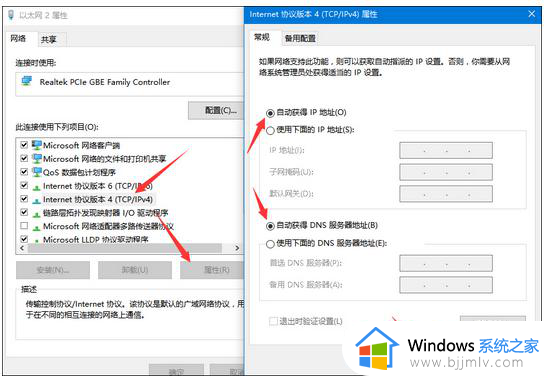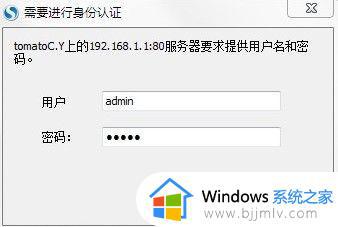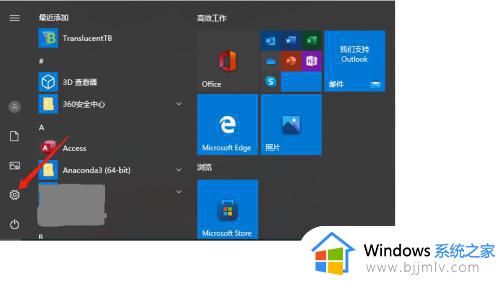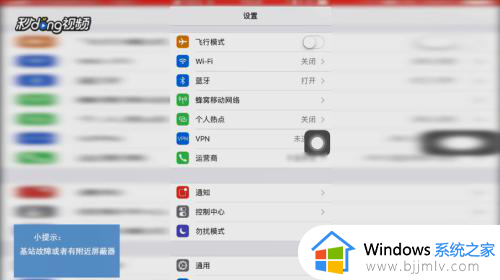连接了wifi显示不可上网怎么办 连上wifi却说网络连接不可用怎么解决
更新时间:2024-01-02 14:54:12作者:jkai
在当今数字化时代,网络已经成为了我们生活中不可或缺的一部分。然而,许多小伙伴可能会遇到这样的问题:成功连接上wifi后,网络连接却不可用。对此连接了wifi显示不可上网怎么办呢?今天小编就给大家介绍一下连上wifi却说网络连接不可用怎么解决,快来一起看看吧,希望对你有帮助。
具体方法:
1、右击右下角网络图标,打开网络和共享界面;
2、点击你的wifi名称;
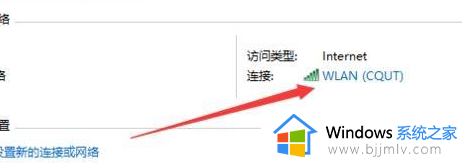
3、点击属性;
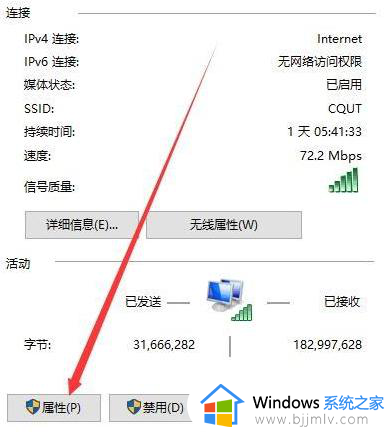
4、选择到IPV4处,点击属性;
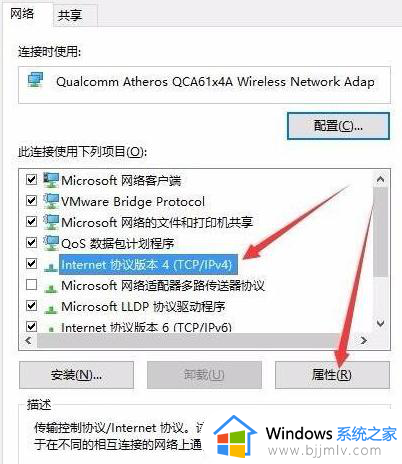
5、把2个箭头所指的改为自动获取。保存退出。试试看看能否连上。
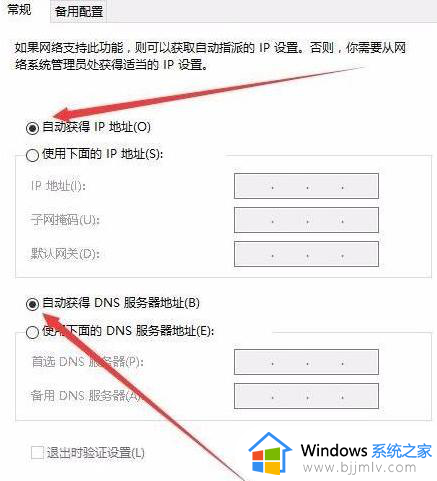
1、检查是否WiFi本身问题,可能WiFi未正常连接,导致无法上网。
2、检查路由器,可能路由器过热或者损坏。
3、可能宽带欠费,导致无法上网。
4、WiFi名字包含中文,导致部分电脑无法连接上网。
5、电脑系统问题,可能系统出现了问题。导致连接上了WiFi却无法上网。
以上全部内容就是小编带给大家的连上wifi却说网络连接不可用解决方法详细内容分享啦,还不清楚的小伙伴就快点跟着小编一起来看看吧,希望能够帮助到大家。